
有很多方法可以优化Windows 10计算机上的存储空间,因此,我想与您一起回顾一些选项,您可以从现在开始实施这些选项,以恢复计算机上的空间并改善系统的整体性能。
配置存储感知

Storage Sense是Windows的一项功能,它可以自动执行部分清理过程,并自动将操作系统从垃圾文件中释放出来,而这些垃圾文件在您手动删除它们之前会不断积累。
要使用此功能,您必须显示开始菜单,然后单击齿轮图标以访问“设置”屏幕。进入内部后,单击系统,然后在左侧菜单中选择存储选项。
现在,单击“配置存储传感器”或立即运行。将开关切换到打开状态,然后选择传感器何时应自动运行:每天,每周,每月或可用磁盘空间不足时。
最佳选择在很大程度上取决于您对计算机的使用及其能力。如果您倾向于经常用完空间,那么最好的选择是磁盘上的可用空间很少时,而如果您有剩余空间,则每周或每月的选择可能绰绰有余。
一旦配置了上一个选项,请转到“临时文件”部分,然后选择要自动删除临时文件的天数。此外,您还可以选择是否要在花费一定时间后自动删除“下载”文件夹中的文件。如果您是从不清理从浏览器下载的文件的默认文件夹的人之一,并且此功能会占用大量空间,那么它将非常有用。
卸载不使用的应用

也许在某些情况下,您已经安装了可打开某种类型文件的应用程序,而从此不再使用它。这样做的唯一好处就是要占用硬盘驱动器上的空间,并且还会损害系统的安全性,因为您肯定没有再次更新应用程序,并且不知道它是否可能造成重大故障。
因此,强烈建议您卸载所有您不经常使用的应用程序。这样,您将释放磁盘空间,并且可以忘记在该应用程序上执行维护。
并且也不要忘记游戏。在这种情况下,它们占用的空间通常比大多数应用程序大得多,因此,如果您安装了游戏并且数月或数年没有打开游戏,则最好将其从计算机中删除。并且,如果您不确定是否会再次播放,可以制作保存进度的文件的副本,以便以后恢复。
删除不需要的文件,尤其是大文件时

检查文件夹中是否有不必要的文件,尤其是如果它们很大的话,也是一个好主意。可以通过在保存文件的文件夹之间导航或使用SpaceSniffer之类的应用程序来手动完成此操作,这些应用程序可以帮助您直观地查看硬盘上的所有文件和每个文件的大小。
通过删除不必要的文件,您可以非常快速地恢复数十GB。例如,如果您的计算机上存储了FullHD电影,则每部电影的重量很容易超过4或5 GB,因此,通过删除它们,您可以恢复大量的GB。
删除旧备份

如果您将备份备份到计算机的硬盘上,则删除旧的备份也可以释放大量的存储空间。另外,如果副本很旧,很有可能您不会错过这些文件。
此外,还应检查是否保留其他设备的备份副本。例如,如果您有iPhone或iPad,则iTunes可能已在计算机上保存了备份。这些可以占用相当多的GB,并且通过删除它们可以恢复很多空间。
如果您使用某些软件来管理Android设备或任何其他类型的智能手机等,也会发生相同的情况。这些应用程序将备份副本保存在计算机的硬盘驱动器上,并且可以轻松地占用40、50或更多的GB空间。
将您的照片上传到云端

当然,在您的计算机上,照片占据了数十GB的空间。显然,这些内存无法擦除,但也许可以将其移动到另一个位置以释放PC上的空间,从而优化内部存储。
为此,您可以使用云服务,例如Google Photos,Dropbox,Google Drive或任何其他服务。这样,您的文件就不会出现故障,因为即使计算机的硬盘驱动器发生故障,您也可以通过云访问它。
如果您不信任云,或者只想完全控制照片和视频,还可以选择将它们移动到外部硬盘驱动器或NAS服务器。当然,不要忘记为这些具有不可恢复的内存的文件制作备份副本。
清空回收站

将文件发送到回收站并且永远不会完全清空它是很常见的。这意味着,即使文件从其初始位置消失,它们仍会占用计算机存储空间中的大量空间。
要完全释放此空间,必须右键单击“废纸icon”图标,然后选择“清空回收站”选项。
这样,文件将被完全删除,这一次,它们将释放磁盘空间。
删除Windows.old文件夹
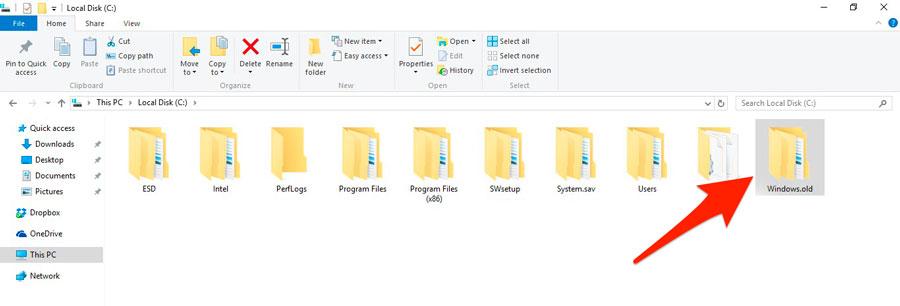
如果您的计算机已从先前版本的操作系统升级到Windows 10,则可能是在安装驱动器的根目录中有一个名为Windows.old的文件夹。
该文件夹存储了以前版本的系统中的文件和设置,除非您要返回到以前的系统,否则不再需要这些文件和设置。不太可能发生,因此您可以毫无问题地删除文件夹。
删除临时文件

随着时间的流逝,操作系统会生成大量临时文件,这些临时文件会占用大量存储空间。
要安全释放它们,必须显示开始菜单,单击齿轮图标,然后在“设置”窗口中单击“系统”。在边栏中选择“存储”选项,然后单击“临时文件”。
几秒钟后,系统将通知您可以安全释放的所有文件。您只需要选择要自动清除的类别,最后单击“删除文件”即可。
删除您不使用的用户帐户

如果您在计算机上创建了多个用户帐户,但是其中一些用户不再使用它,建议您删除它们。这样,您将能够恢复几兆甚至几GB的存储空间,并且通过删除密码不正确的帐户来提高系统的安全性。
要删除帐户,请从开始菜单中的齿轮图标打开“设置”窗口,然后选择“帐户”选项。进入内部后,单击“家庭”和“其他用户”,然后可以从该部分中删除不再需要的帐户。
大千信息相关推荐:
什么是网络服务器?
如何从另一台PC或移动设备远程关闭计算机
如果我是管理员但在Windows 10中没有权限怎么办
如何在Windows Media Player中向视频添加字幕
制造商如何使用Office 365最大化员工价值








